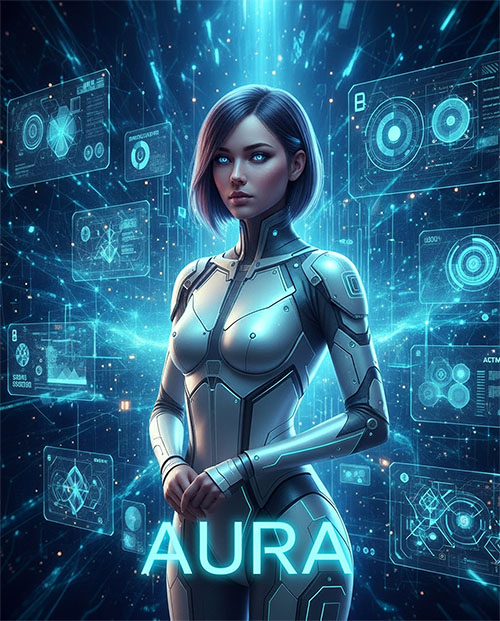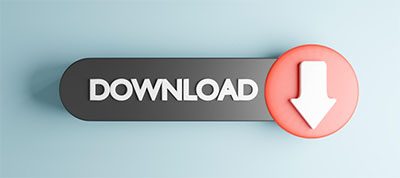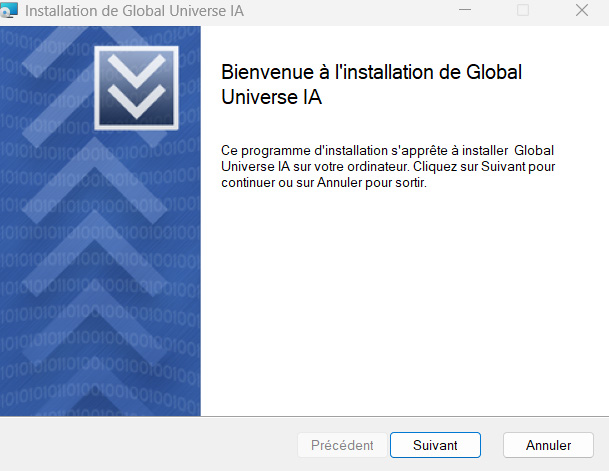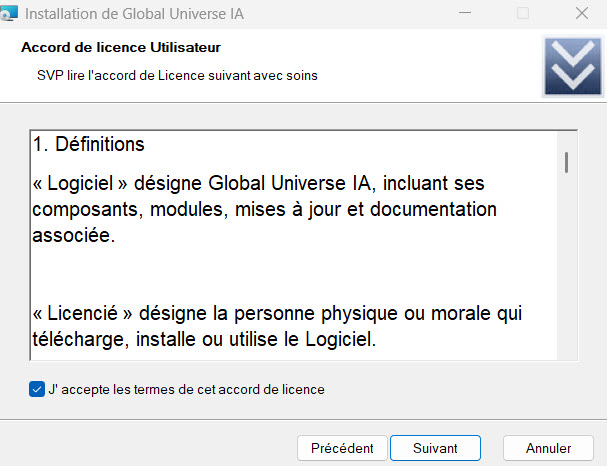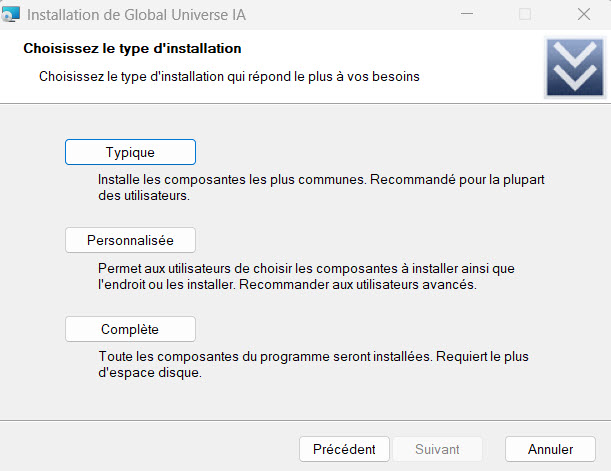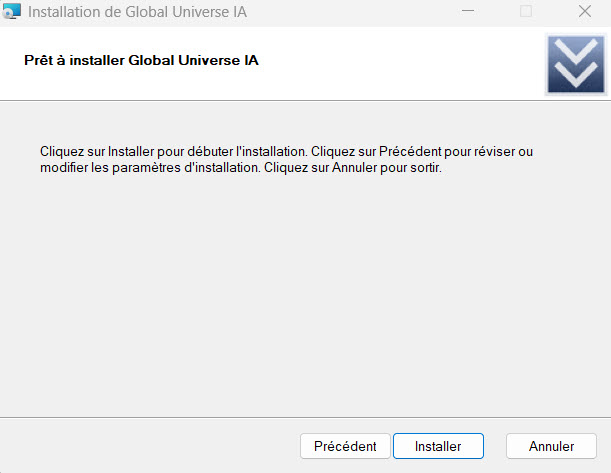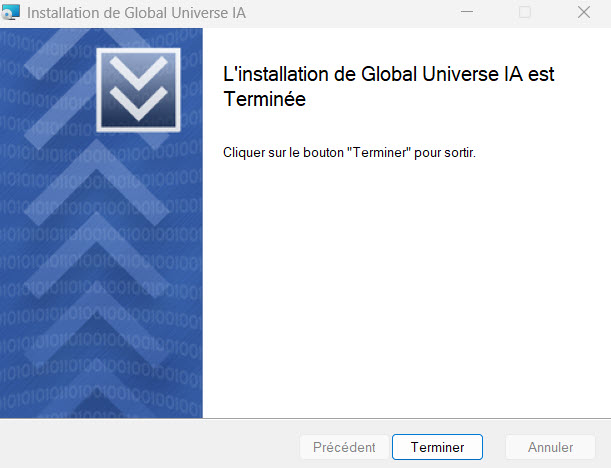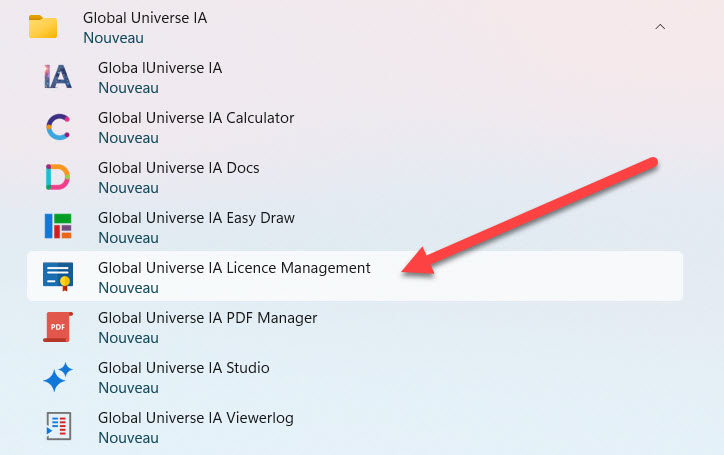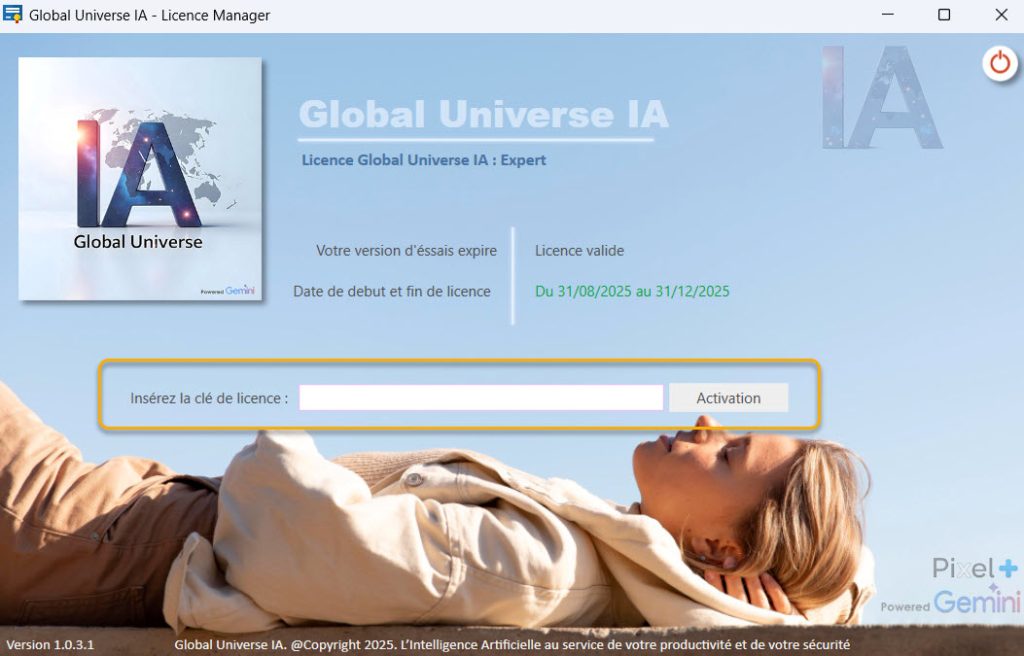Évaluation du logiciel
Global Universe IA
L’Intelligence Artificielle au service de votre productivité et de votre sécurité
Global Universe IA exploite la puissance de Gemini pour vous offrir une expérience conversationnelle fluide et intuitive. Obtenez des réponses précises, des analyses pertinentes et une assistance personnalisée pour optimiser votre productivité et prendre des décisions éclairées.
Plus qu’un outil, une nouvelle façon de travailler. Et si votre productivité avait trouvé son accélérateur ? Fini les heures perdues à chercher, comparer ou rédiger.
Entrez dans l’univers créatif de Global Universe IA, la suite intelligente qui réunit en un seul espace vos outils de création, d’analyse et d’inspiration.
Imaginez un monde où vos idées prennent vie dès que vous les exprimez.
Avec Pixel+, moteur visuel de Global Universe IA, vos mots deviennent lumière, texture et mouvement.
Créez des images dignes d’un studio professionnel, explorez des styles variés – du croquis d’architecte au rendu photoréaliste – et repoussez les limites de votre imagination.
Ce qu’il vous faut pour profiter pleinement de la suite
Global Universe IA ne demande pas une machine de guerre !
Un simple PC sous Windows 10 ou 11, avec 8 Go de RAM et un écran Full HD minimum, suffit pour rédiger, calculer et organiser vos documents.
Si vous utilisez les fonctions d’intelligence artificielle (Pixel+, Conception+, Studio IA…), prévoyez plutôt 8 Go de RAM pour une fluidité optimale.
Lancement de l’installation
-
Double-cliquez sur le fichier d’installation ‘GlobalUniverseIA_Setup_1.0.3.3.exe’
Écran de bienvenue
-
Une fenêtre s’ouvre avec le message Bienvenue à l’installation de Global Universe IA.
-
Cliquez sur Suivant pour continuer.
Accord de licence utilisateur
-
Lisez l’accord de licence.
-
Cochez J’accepte les termes de cet accord de licence.
-
Cliquez sur Suivant pour continuer.
Choix du type d’installation
Trois options sont proposées :
-
Typique (recommandée) : installe les composants standards pour la majorité des utilisateurs.
-
Personnalisée : permet de sélectionner les composants à installer (réservée aux utilisateurs avancés).
-
Complète : installe tous les composants, occupe plus d’espace disque.
👉 Sélectionnez Complète (option conseillée) puis cliquez sur Suivant.
Prêt à installer
-
L’assistant résume votre sélection.
-
Cliquez sur Installer pour démarrer le processus.
Installation en cours
-
Patientez quelques instants pendant la copie des fichiers.
-
Ne fermez pas la fenêtre ni n’éteignez l’ordinateur.
Installation terminée
-
À la fin, le message L’installation de Global Universe IA est terminée s’affiche.
-
Cliquez sur Terminer pour clôturer l’installation.
Vérification dans le menu Démarrer
Après l’installation, les raccourcis suivants apparaissent dans le menu Windows :
-
Global Universe IA Studio (cœur de l’assistant IA)
-
Global Universe IA Calculator (tableur)
-
Global Universe IA Docs (éditeur de texte)
-
Global Universe IA Easy Draw (création de schémas)
-
Global Universe IA Licence Management
-
Global Universe IA PDF Manager
Vous pouvez lancer directement le module souhaité depuis ce menu.
Activation de la licence – Global Universe IA
Une fois l’installation terminée, vous devez activer votre licence pour commencer à utiliser Global Universe IA en version abonnement.
Une période d’évaluation de 5 jours est disponible lors de la première installation (500 Crédits IA disponible durant la période d’évaluation) .
Ouvrir le gestionnaire de licence
-
Allez dans le menu Démarrer de Windows.
-
Recherchez Global Universe IA Licence Management.
-
Cliquez sur l’icône pour ouvrir l’outil de gestion de licence.
(Voir capture ci-dessous – une flèche rouge indique le raccourci à sélectionner.)
Saisir la clé de licence
-
Dans la fenêtre du Licence Manager, repérez la zone « Insérer la clé de licence ».
-
Copiez puis collez la clé fournie lors de votre achat dans le champ prévu.
-
Cliquez sur Activer pour valider.
(Voir capture ci-dessous – la zone est entourée et le bouton Activer est visible.)
Vérification
Votre clé a bien été validée 🎉
Après le redémarrage de votre ordinateur, votre licence sera entièrement prise en compte (type, durée et date d’expiration).
Vous pourrez alors explorer toutes les possibilités offertes par Global Universe IA et libérer pleinement votre créativité !
Votre logiciel est activé et prêt à l’emploi.
Bravo, vous êtes maintenant prêt à utiliser l’application Global Universe IA.
Donnez vie à vos idées.
L’IA devient votre plus grand outil de création.